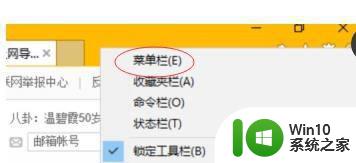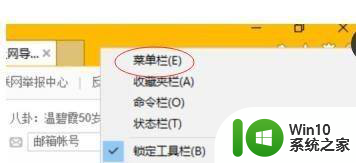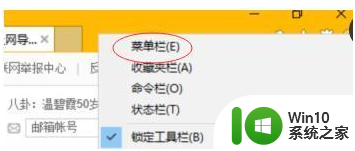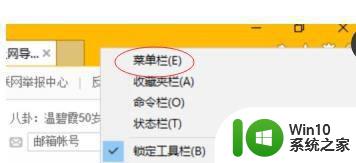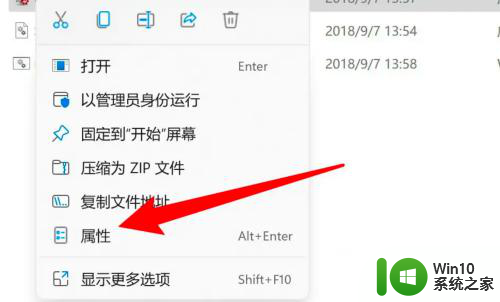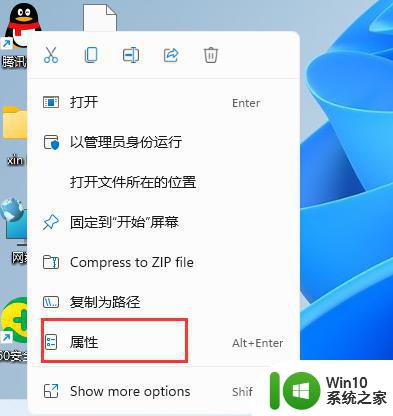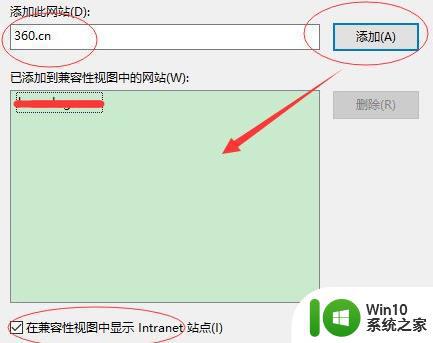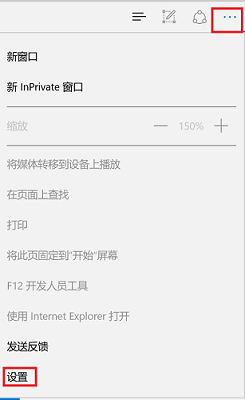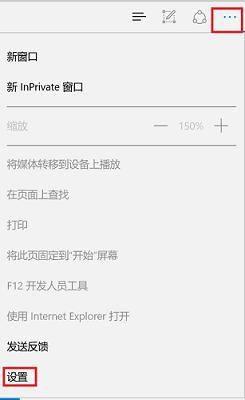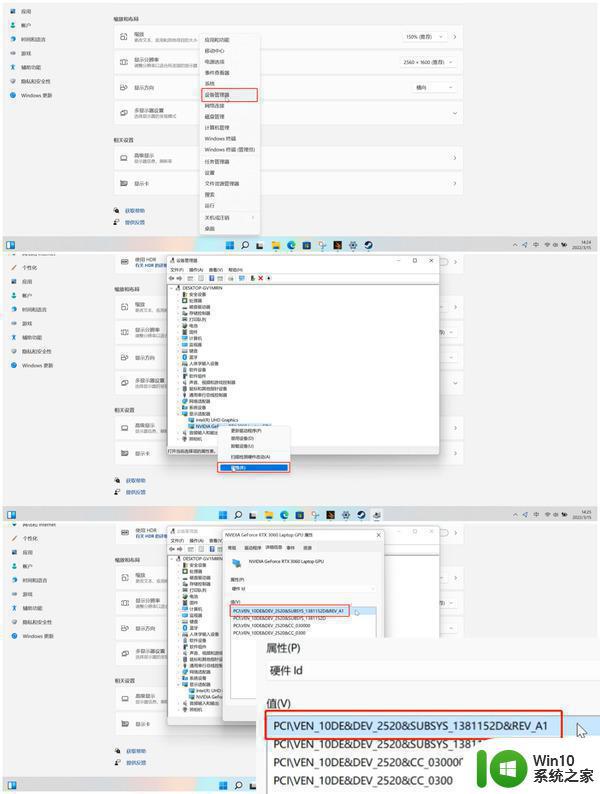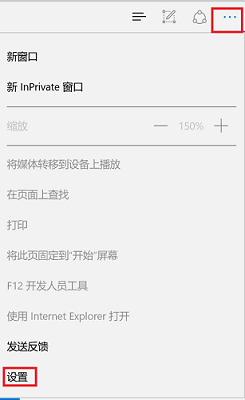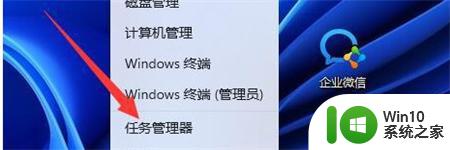Win11设置兼容模式还是打不开网页的解决技巧 Win11设置兼容模式无法打开网页的原因是什么
更新时间:2023-10-12 15:11:58作者:xiaoliu
Win11设置兼容模式还是打不开网页的解决技巧,Win11是微软最新推出的操作系统,带来了许多令人激动的新功能和改进,一些用户在使用Win11时遇到了问题,尤其是在设置兼容模式时无法打开网页。这引起了用户的困惑和不满。为什么Win11设置兼容模式会导致无法打开网页呢?在本文中我们将探讨这个问题,并提供解决技巧,帮助用户解决这个烦恼。
解决方法如下:
1、进入windows11系统操作界面,打开浏览器以后点击右上角三个点,并点击下方的“设置”。
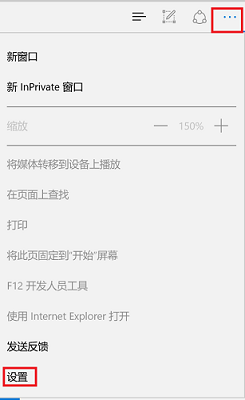
2、进入设置后选择“查看高级设置”选项。
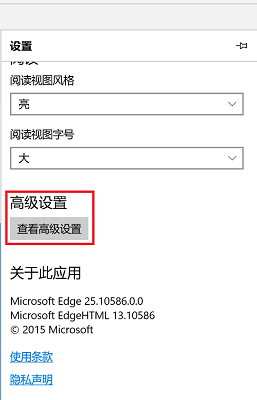
3、此时能够看到高级设置下方的代理设置,点击“打开代理设置”。
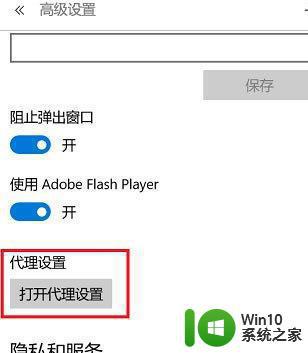
4、最后将右侧中间的“自动检测设置”下面的开关打开即可。
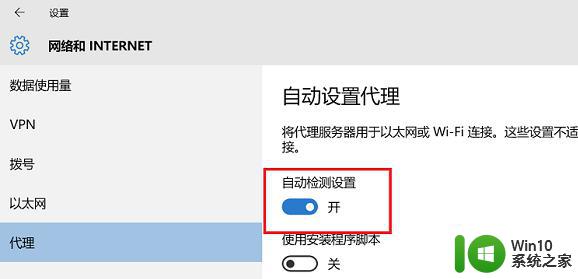
以上是解决Win11设置兼容模式或无法打开网页的技巧,如果您遇到这种情况,可以尝试根据小编提供的方法来解决,希望对大家有所帮助。